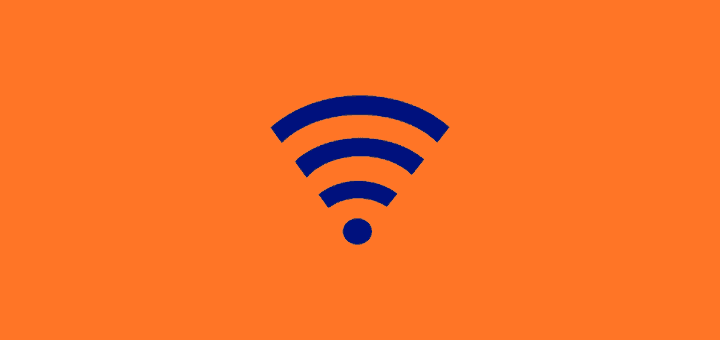Πώς να χρησιμοποιήσετε το iMessage σε υπολογιστή MacOS ή Windows

Πώς μπορείτε να χρησιμοποιήσετε την εφαρμογή Apple iMessage για αποστολή και λήψη μηνυμάτων στον υπολογιστή σας με Windows ή MacOS.
Χάσατε τον κωδικό πρόσβασης σε ένα δίκτυο Wi-Fi; Τώρα αναρωτιέστε αν μπορείτε να καταλάβετε τι ήταν; Εάν διαθέτετε συσκευή Windows ή macOS που εξακολουθεί να συνδέεται στο εν λόγω δίκτυο Wi-Fi και έχει αποθηκευμένο τον κωδικό πρόσβασης, ενδέχεται να μπορείτε να τον ανακτήσετε χρησιμοποιώντας αυτά τα βήματα.
Επιλέξτε το κουμπί « Έναρξη » και μετά πληκτρολογήστε « εντολή ».
Κάντε δεξί κλικ στο "Command Prompt" και μετά επιλέξτε " Run as Administrator ".
Πληκτρολογήστε τα ακόλουθα και, στη συνέχεια, πατήστε " Enter ":
netsh wlan show profiles
Θα εμφανιστεί μια λίστα με τα δίκτυα Wi-Fi στα οποία έχει συνδεθεί ο υπολογιστής. Σημειώστε το προφίλ που αναφέρεται στο δίκτυο Wi-Fi για το οποίο θέλετε τον κωδικό πρόσβασης.
Πληκτρολογήστε τα ακόλουθα και, στη συνέχεια, πατήστε " Enter ":
netsh wlan εμφάνιση προφίλ όνομα=όνομα κλειδιού προφίλ=διαγραφή
Κάτω από τις « Ρυθμίσεις ασφαλείας » θα πρέπει να υπάρχει ένα πεδίο που ονομάζεται « Περιεχόμενο κλειδιού » που θα αποκαλύψει τον κωδικό πρόσβασής σας στο Wi-Fi.
Ενώ είστε συνδεδεμένοι στο δίκτυο Wi-Fi για τον κωδικό πρόσβασης που θέλετε να αποκαλύψετε, ακολουθήστε τα εξής βήματα:
Ανοίξτε « Πίνακας Ελέγχου » > « Κέντρο δικτύου και κοινής χρήσης »
Επιλέξτε τη σύνδεση Wi-Fi όπως φαίνεται δίπλα στο « Συνδέσεις ».
Ένα « Wi-Fi Status θα εμφανιστεί το παράθυρο». Επιλέξτε το κουμπί « Ιδιότητες ασύρματου δικτύου ».
Επιλέξτε την καρτέλα " Ασφάλεια ".
Ο κωδικός πρόσβασης Wi-Fi θα εμφανιστεί στο πεδίο « Κλειδί ασφαλείας δικτύου ».
Από την επιφάνεια εργασίας, επιλέξτε « Μετάβαση » > « Βοηθητικά προγράμματα ».
Ανοίξτε την « Πρόσβαση με μπρελόκ ».
Στην ενότητα « Μπρελόκ », επιλέξτε « Σύστημα ».
Στην ενότητα « Κατηγορία », επιλέξτε « Κωδικοί πρόσβασης ».
Ανοίξτε το δίκτυο για τον κωδικό πρόσβασης του δικτύου Wi-Fi που θέλετε να αποκαλύψετε.
Επιλέξτε το πλαίσιο " Εμφάνιση κωδικού πρόσβασης ".
Εάν σας ζητηθεί διαπιστευτήρια, πληκτρολογήστε το όνομα χρήστη και τον κωδικό πρόσβασης για έναν λογαριασμό διαχειριστή στον υπολογιστή σας macOS.
Εμφανίζεται ο κωδικός πρόσβασης του δικτύου Wi-Fi.
Πώς μπορείτε να χρησιμοποιήσετε την εφαρμογή Apple iMessage για αποστολή και λήψη μηνυμάτων στον υπολογιστή σας με Windows ή MacOS.
Επιλύστε ένα πρόβλημα με την κύλιση στο πρόγραμμα περιήγησης ιστού Google Chrome.
Απενεργοποιήστε την Ενημέρωση λογισμικού της Apple και αποτρέψτε την εμφάνισή της στον υπολογιστή σας με Windows.
Πώς να ενεργοποιήσετε ή να απενεργοποιήσετε το μήνυμα Java Update Available σε Windows και MacOS.
Μάθετε ποιος είναι ο κωδικός πρόσβασης σε ένα δίκτυο Wi-Fi χρησιμοποιώντας έναν υπολογιστή Windows ή macOS.
Η Apple παρουσίασε το iOS 26 – μια σημαντική ενημέρωση με ολοκαίνουργιο σχεδιασμό από αδιαφανές γυαλί, πιο έξυπνες εμπειρίες και βελτιώσεις σε γνωστές εφαρμογές.
Οι φοιτητές χρειάζονται έναν συγκεκριμένο τύπο φορητού υπολογιστή για τις σπουδές τους. Δεν θα πρέπει μόνο να είναι αρκετά ισχυρός για να αποδίδει καλά στην ειδικότητα που έχουν επιλέξει, αλλά και αρκετά μικρός και ελαφρύς για να τον μεταφέρουν όλη μέρα.
Σε αυτό το άρθρο, θα σας καθοδηγήσουμε πώς να ανακτήσετε την πρόσβαση στον σκληρό σας δίσκο σε περίπτωση βλάβης. Ας ακολουθήσουμε!
Με την πρώτη ματιά, τα AirPods μοιάζουν ακριβώς με οποιαδήποτε άλλα πραγματικά ασύρματα ακουστικά. Αλλά όλα αυτά άλλαξαν όταν ανακαλύφθηκαν μερικά λιγότερο γνωστά χαρακτηριστικά.
Η προσθήκη ενός εκτυπωτή στα Windows 10 είναι απλή, αν και η διαδικασία για ενσύρματες συσκευές θα είναι διαφορετική από ό,τι για ασύρματες συσκευές.
Όπως γνωρίζετε, η μνήμη RAM είναι ένα πολύ σημαντικό μέρος του υλικού ενός υπολογιστή, λειτουργώντας ως μνήμη για την επεξεργασία δεδομένων και είναι ο παράγοντας που καθορίζει την ταχύτητα ενός φορητού ή επιτραπέζιου υπολογιστή. Στο παρακάτω άρθρο, το WebTech360 θα σας παρουσιάσει μερικούς τρόπους για να ελέγξετε για σφάλματα μνήμης RAM χρησιμοποιώντας λογισμικό στα Windows.
Ετοιμάζεστε για μια βραδιά παιχνιδιών, και θα είναι μεγάλη - μόλις αποκτήσατε το "Star Wars Outlaws" στην υπηρεσία streaming GeForce Now. Ανακαλύψτε την μόνη γνωστή λύση που σας δείχνει πώς να διορθώσετε το σφάλμα GeForce Now κωδικός 0xC272008F για να μπορέσετε ξανά να παίξετε παιχνίδια της Ubisoft.
Αν δεν είστε σίγουροι αν πρέπει να αγοράσετε AirPods για το τηλέφωνο Samsung σας, αυτός ο οδηγός μπορεί σίγουρα να βοηθήσει. Η πιο προφανής ερώτηση είναι αν τα δύο είναι συμβατά, και η απάντηση είναι: ναι είναι!
Η διατήρηση του εξοπλισμού σας σε καλή κατάσταση είναι απαραίτητη. Ακολουθήστε αυτές τις χρήσιμες συμβουλές για να διατηρήσετε τον εκτυπωτή 3D σας σε άριστη κατάσταση.
Η συντήρηση των εκτυπωτών 3D είναι πολύ σημαντική για να επιτύχετε τα καλύτερα αποτελέσματα. Ακολουθούν κάποιες σημαντικές συμβουλές που πρέπει να έχετε υπόψη.